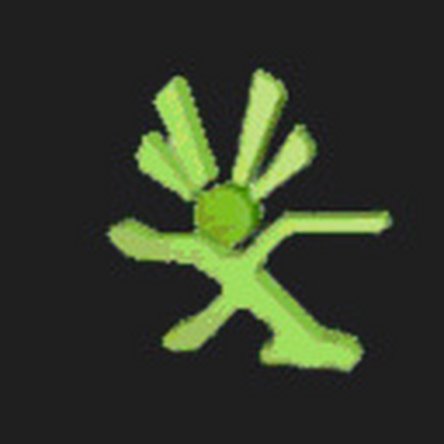Einleitung
Wenn sich der DVD-Einschub am Laufwerk nicht mehr öffnen will, kann es leicht sein, dass der Antriebsriemen verschüttet ist, durchrutscht, oder sogar beides. Diese Anleitung zeigt, wie du das reparieren kannst.
Was du brauchst
-
-
Entferne zuerst die Festplatte, falls eine eingebaut ist. Drücke den Knopf vorne an der Festplatte, hebe sie hoch und entferne sie.
-
-
-
Entferne im nächsten Schritt die vordere Abdeckplatte. Ziehe sie an der rechten Seite heraus ( bei der USB-Abdeckung). Sie wird nur von Rasten festgehalten und lässt sich gut ablösen.
-
-
-
Als Nächstes wird die Lüfterabdeckung unten entfernt. Auf jeder Seite gibt es drei Laschen, benutze die stumpfe Spitze des Xbox-Werkzeugs oder die Spudgerspitze, um sie nacheinander zu lösen. Ziehe dann vorne hoch, so wie im dritten Bild gezeigt.
-
-
-
Der andere Lüfter hat zwei Öffnungen zur Vorderseite der Xbox hin. Schiebe die stumpfe Spitze des Xbox-Werkzeugs oder die Spudgerspitze in diese Öffnungen hinein und löse die vorderen beiden Rasten. Löse zwei weitere Rasten von der Seite her gelöst, hebe dann von vorne an. Die untere rückseitige Raste befindet sich unter dem Gummifuß.
-
-
-
Zum Öffnen der Vorderseite musst du den Microsoft-Aufkleber abschneiden oder zurückziehen. Du verlierst dadurch eventuelle Garantieansprüche! Drehe die Xbox herum, löse die vier gezeigten Rasten und hebe die Vorderseite der Bodenabdeckung hoch.
-
-
-
-
Löse die Rasten mit einem spitzen Werkzeug an den fünf Stellen unter dem Schild mit der Seriennummer. Hebe die Abdeckung seitlich hoch. In der Mitte befindet sich eine weitere Raste, die gelöst werden muss. Löse zum Abschluss noch die beiden Stellen am Eingang des Netzkabels. Hebe den Boden von der Xbox ab.
-
-
-
Löse die Raste an der Auswurftaste und hebe die Tasteneinheit aus der Vorderseite der Xbox heraus. Sie ist rechts mit einem Stift verankert, es ist vielleicht ein wenig knifflig.
-
-
-
Das obere Gehäuseteil wird von sechs Torx T10-Schrauben gehalten. Entferne die Schrauben, drehe die Xbox herum und hebe das obere Gehäuseteil ab.
-
-
-
Ziehe zuerst das Ende des gezeigten Klebeband vorne am DVD-Laufwerk zurück, schiebe dann das Laufwerk teilweise weg, so dass du an die Anschlüsse auf der Rückseite herankommen kannst. Löse die Daten- und die Versorgungskabel auf der Rückseite, hebe dann das Laufwerk gerade nach oben.
-
-
-
Jetzt ist eine gute Gelegenheit, um Schmutz herauszublasen. Löse die Raste in der Mitte der Lüfterabdeckung mit dem Finger oder einem Kunststoffwerkzeug und hebe sie gerade nach oben. An jedem Lüfter ist eine Raste, löse sie an der die Metalllippe. Vergiss nicht, auch den elektrischen Anschluss zu lösen. Reinige alles, baue dann wieder zusammen.
-
-
-
Entferne die Schrauben und löse (oder schneide) den Garantieaufkleber an der Seite des DVD-Laufwerks ab. (Die Garantie wird dadurch ungültig). Hebe den Boden und das obere Metallgehäuse ab.
-
-
-
Vorne am Einschub befindet sich ein kleines Rad. Drehe es mit einem Kunststoffwerkzeug von rechts nach links, also von oben gesehen im Uhrzeigersinn. Dadurch senkt sich die Lasereinheit ab, dann kannst du den Einschub herausschieben. Reinige den Gummi-Antriebsriemen mit Alkohol, oder tausche ihn aus, wenn nötig.
-
-
-
Reinige die Laufflächen auf denen der Einschub gleitet, ebenfalls mit Alkohol. Wenn sie, wie dieser hier, wirklich schmutzig sind, kannst du den Einschub für eine gründlichere Reinigung entfernen. Löse die abgebildete Lasche und ziehe den Einschub zur Seite heraus.
-
-
-
Setze den Einschub nach dem Reinigen wieder ein und prüfe, ob er sich leicht bewegen lässt. Wenn er ganz eingeschoben ist, sollte er einrasten. Baue das Laufwerk wieder zusammen, dann ist es zum Einsetzen in die Xbox bereit. Baue dann die Xbox in umgekehrter Reihenfolge wieder zusammen und die Reparatur ist beendet.
-
Um dein Gerät wieder zusammenbauen, folge den Schritten in umgekehrter Reihenfolge.
Rückgängig: Ich habe diese Anleitung nicht absolviert.
66 weitere Personen haben diese Anleitung absolviert.
Besonderer Dank geht an diese Übersetzer:innen:
100%
VauWeh hilft uns, die Welt in Ordnung zu bringen! Wie kann ich mithelfen?
Hier starten ›
16 Kommentare zur Anleitung
I started down this process when the drive would not read a game disc or a regular music CD. Cleaning the drive out did not help, but it was good to figure out how the laser lens assembly works and how one can get the drive to eject. In my case, the laser assembly needed adjustment (by decreasing the resistance of one of the two potentiometers).
How did you fix this issue